https://github.com/OpenRTMFP/Cumulus/wiki/Server-Application,-Samples
我根据它的指示来逐步完成了实现细节.
下面是该示例所用到的代码,我已经上传到如下网址:
http://download.csdn.net/detail/tao_627/6900621
作为RTMFP协议的交互实例,总体演示环境上需要:
服务器:CentOS 6.3 64bit上运行Cumulus(安装配置参见前面的博文),运行在192.168.90.26上并监听1935端口.
客户端:2台Windows环境的主机,以我的配置为例,Windows7 64位,安装有FlashBuilder 4.7 64位破解版,同时要求安装有摄像头,便于视频会话.
下面是FlashBuilder 4.7破解版的下载链接,按照自己的操作系统选择安装32位或是64位版本:
http://332374363.blog.51cto.com/5262696/1102036
你需要首先登陆http://www.adobe.com/downloads/,才能下载成功。另外在安装时,选择试用版安装,需要输入你的AdobeID。win 7和win 8.1都可以安装。

我选择的是32位版本FlashBuilder_4_7_LS10.exe,在win 8.1系统上面.安装完成后在安装目录下依次修改下列3个文件:
(1)..\Adobe\AdobeFlashBuilder4.7(64Bit)\eclipse\plugins\com.adobe.flexbuilder.project_4.7.0.349722\META-INF下面的MANIFEST.MF
修改:Bundle-Version: 0.0.0
(2)..\Adobe\AdobeFlashBuilder4.7(64Bit)\eclipse\features\com.adobe.flexide.feature_4.7.0.349722下面的feature.xml
修改:<plugin id="com.adobe.flexbuilder.project" download-size="0" install-size="0" version="0.0.0"/>
(3)..\Adobe\AdobeFlashBuilder4.7(64Bit)\eclipse\plugins\com.adobe.flexbuilder.flex_4.7.0.349722
下面:复制config.xml并重命名为config_builder.xml
注:以上红色文字部分为具体的版本号,请跟据实际版本号进行查找
修改完成之后,再启动AdobeFlashBuilder4.7,恭喜你,你会发现自己彻底拥有了这款RIA工具了。
http://www.adobe.com/support/flashplayer/downloads.html
服务器端配置:
将下面的内容保存为main.lua文件,存放到Cumulus的如下目录下面:
CumulusServer/www/meeting/main.lua
这是一个扩展的服务器应用meeting:
- function onStart(path)
- NOTE("Application '"..path.."' started")
- end
- function onStop(path)
- NOTE("Application '"..path.."' stopped")
- end
- function onConnection(client, userName, meeting)
- client.userName = userName;
- client.meeting = meeting;
- INFO("User connected: ", client.userName , "meeting: ", client.meeting);
- function client:getParticipants(meeting)
- result = {}
- i = 0;
- for key, cur_client in cumulus.clients:pairs() do
- if (cur_client.meeting == meeting) then
- i = i+1;
- participant = {};
- participant.userName = cur_client.userName;
- participant.meeting = cur_client.meeting;
- if cur_client.id then
- participant.protocol = 'rtmfp';
- end
- participant.farID = cur_client.id;
- result[i] = participant;
- end
- end
- return result;
- end
- function client:sendMessage(meeting, from, message)
- for key, cur_client in cumulus.clients:pairs() do
- if (cur_client.meeting == meeting) then
- cur_client.writer:writeAMFMessage("onMessage", from, message);
- end
- end
- end
- sendParticipantUpdate(client.meeting);
- end
- function onDisconnection(client)
- INFO("User disconnecting: "..client.userName);
- sendParticipantUpdate(client.meeting);
- end
- function sendParticipantUpdate(meeting)
- for key, cur_client in cumulus.clients:pairs() do
- if (cur_client.meeting == meeting) then
- cur_client.writer:writeAMFMessage("participantChanged");
- end
- end
- end
注意:
先要在www(如果没有可以先创建一个)下面生成一个子目录meeting,这个目录是客户端和服务器共同协商好的,客户端连接时的url中要指明这个path,当然你也可以改为其它
的名字,只要在Client请求url中相应修改path就可以了.然后将上面的main.lua放到meeting中去.
然后,使用下面的命令开启Cumulus服务器:
sudo ./CumulusServer --pidfile=./CumulusServer.pid -l8 --dump=all
下面是相关的服务器端运行界面:
客户端配置:
1.安装好FlexBuilder 4.7后,下面开始搭建VideoMeeting工程,首先从adobe官网下载相应的样例代码
http://www.adobe.com/devnet/flashmediaserver/articles/real-time-collaboration.html
注意:只需要提取出Client使用的内容,参见下面上传的压缩包
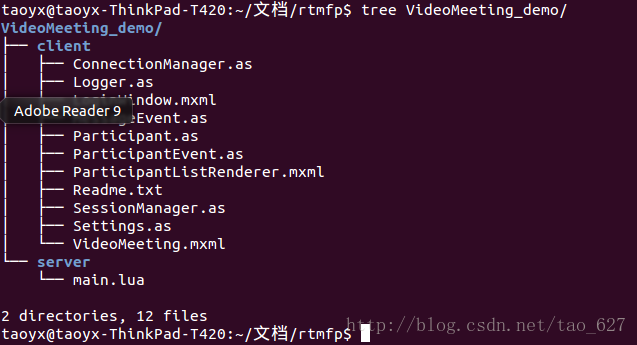
2.打开FlexBuilder 4.7,开始创建一个名为VideoMeeting的Flex项目,会默认生成一个VideoMeeting.mxml和其他的一些文件(夹),将相应的源文件
VideoMeeting.mxml (replace existing VideoMeeting.mxml in src folder),
ConnectionManager.as,
SessionManager.as,
LoginWindow.mxml,
Participant.as,
ParticipantListRenderer.mxml,
ParticipantEvent.as,
MessageEvent.as,
Settings.as,
Logger.as
到VideoMeeting/src目录下面,我实际上,会将这些文件手动复制到FlexBuilder4.7的相应工程目录下面:
C:\Users\dell\Adobe Flash Builder 4.7\VideoMeeting\src下面
注意不要添加main.asc,它是给FMS服务器端使用的脚本,我们这里使用的是Cumulus,因而用不上.
3.在VideoMeeting.mxml中指定相关参数,主要是如下配置:
// this is the name of the FMS application in [fms install folder/applications]
private const Application:String = "meeting";
该参数指明Cumulus等服务器上对应应用程序的名称,比如,按照当前的配置,在Cumulus上对应的应用路径为CumulusServer/www/meeting/,这里
CumulusServer是服务器程序所在的目录.
private const ServiceDefault:String = "192.168.90.26:1935";
private const UserDefault:String = "taoyx";
private const MeetingDefault:String = "meeting";
上面的参数依次指定了Cumulus服务器侦听的ip和port,默认注册的用户名,和当前用户界面上显示的应用程序的名称.
4.将上述文件修改并保存后,勾选工具栏上的"项目(p)"中的"自动构建(M)"选项,每次文件修改后,会像Eclipse那样,自动编译并生成可执行程序.
在编译过程中,发现编译时显示了几处错误,我觉得是程序源码和FlexBuilder类库有个别不兼容的问题,就相应的注释了这几处地方.然后,顺利通过
编译.
现在在工程的bin-debug目录中,双击对应的VideoMeeting.html,就会看到类似如下的画面:
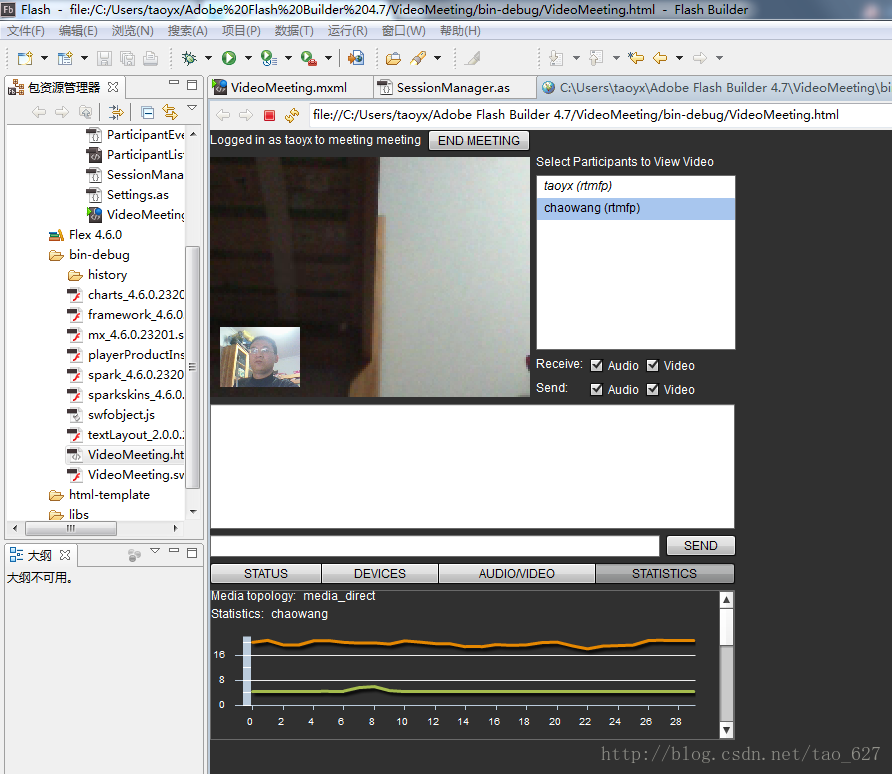
当两个客户端都配置好了后,我们可以看到两个人的视频画面,同时从下面的画面中可以看到数据发送,接收的速率,丢包率等等.同时从服务器端可以
看到数据交互日志,便于理解Cumulus源码的处理逻辑和RTMFP协议的细节.






















 737
737











 被折叠的 条评论
为什么被折叠?
被折叠的 条评论
为什么被折叠?








